npm : No se puede cargar el archivo C:\nvm4w\nodejs\npm.ps1 porque la ejecución de scripts está deshabilitada en este sistema. Para obtener más
información, consulta el tema about_Execution_Policies en https:/go.microsoft.com/fwlink/?LinkID=135170.
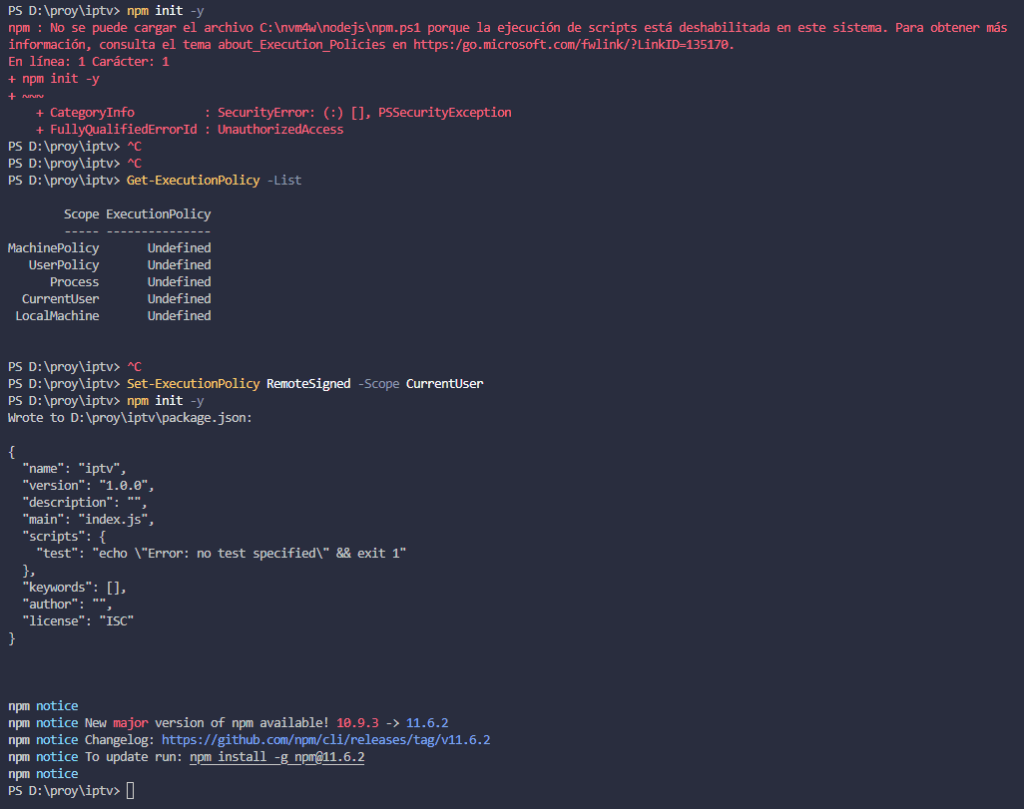
Este es un problema muy común en Windows PowerShell cuando intentas ejecutar scripts o programas como npm y la Política de Ejecución está configurada para restringirlo.
La solución es cambiar la Política de Ejecución de PowerShell para permitir la ejecución de scripts. Dado que estás utilizando nvm4w (NVM para Windows) y npm, el cambio más seguro y práctico para este caso suele ser establecerla en RemoteSigned.
Pasos para Solucionar el Error de Ejecución
Sigue estos pasos en el orden indicado:
1. Abrir PowerShell como Administrador
Debes ejecutar la corrección con privilegios elevados:
- Busca «PowerShell» en el menú de inicio de Windows.
- Haz clic derecho sobre Windows PowerShell o Terminal de Windows.
- Selecciona «Ejecutar como administrador».
2. Verificar la Política Actual (Opcional)
Puedes verificar tu configuración actual ejecutando el siguiente comando:
PowerShell
Get-ExecutionPolicy -List
Esto te mostrará la política aplicada a diferentes ámbitos (Scope), como LocalMachine y CurrentUser.
3. Establecer la Nueva Política
Para permitir la ejecución de scripts locales y los que descargas y firmas digitalmente (que es un buen equilibrio para la seguridad y el desarrollo), usa este comando:
PowerShell
Set-ExecutionPolicy RemoteSigned -Scope CurrentUser
RemoteSigned: Permite la ejecución de scripts que crees tú mismo en tu máquina local. Los scripts descargados de Internet deben estar firmados digitalmente por un editor de confianza para poder ejecutarse.-Scope CurrentUser: Este ámbito es el más recomendable porque solo aplica el cambio a tu usuario, no a todos los usuarios del sistema, lo que es menos intrusivo y más seguro que cambiarLocalMachine.
4. Confirmar el Cambio
PowerShell te pedirá que confirmes la acción. Simplemente escribe S (Sí) y presiona Enter.
5. Intentar de Nuevo
Cierra la ventana de PowerShell (o la Terminal) que estabas usando (para asegurarte de que se aplique la nueva política) y abre una nueva ventana de terminal normal (no necesariamente como administrador).
Ahora, intenta ejecutar tu comando nuevamente:
Bash
npm init -y
El error de PSSecurityException y UnauthorizedAccess debería haber desaparecido, y npm podrá ejecutarse con normalidad.
Deja una respuesta